Existují “velmi drbný” lidé v tomto životě, a když opustíme naše mobilní zařízení, rádi to dělají procházet nějaké fotografie nebo vzpomínky máme z galerie. U nás však existuje řešení iPhone abyste zabránili uživatelům v přístupu k jiným aplikacím nebo oknům na iPhone. V tomto příspěvku vám řekneme, jaké kroky musíte provést funkce a možnosti usnadnění.

Ven "drby"
Projekt iPhone je velmi osobní zařízení, zařízení, kde máme uloženo prakticky vše naše vzpomínky v galeriích nebo důležitých konverzacích X, WhatsApp or facebook. Z tohoto důvodu, kdykoli nás požádají, abychom zařízení opustili vytváří určitou nejistotu pro nás i přesto, že je to někdo, komu naprosto důvěřujeme, protože je to naše zařízení a nelíbí se nám, že má k čemukoli přístup.
Naštěstí z okna přístupnosti jablko umožňuje omezit tento typ volby tak, že pokud chce uživatel zobrazit a složka galerie, nemohou ukončit uvedenou aplikaci a zobrazit jiné aplikace.

Postup pro zamezení přístupu třetích stran k iPhone
Postup je opravdu jednoduchý a jako vždy Karta Usnadnění je ten, který nám dává tuto možnost bezpečí a soukromí. Proces je následující a budeme jej analyzovat níže.
Přejdeme na kartu Obecná nastavení a přejdeme na označenou kartu. V něm klikněte na Řízený přístup. V rámci této možnosti se objeví velmi zajímavá zpráva, kterou je třeba vzít v úvahu: „Řízený přístup udržuje iPhone v jediné aplikaci, která vám umožňuje ovládat dostupné funkce. Chcete-li spustit řízený přístup, třikrát stiskněte boční tlačítko na aplikaci, kterou chcete použít.“
Pak se musíme rozhodnout, jak chceme aktivujte tuto možnost a my ji nakonfigurujeme pomocí Face ID nebo Touch ID. V případě, že používáte Face ID, musíte dvakrát kliknout na boční panel. V případě, že chcete odemykací kód, musíte stisknout třikrát. Nyní musíme tuto kartu přijmout a přejít do aplikace, do které chceme zahrnout toto bezpečnostní opatření. Tato funkce je velmi zajímavá tím, že jim zabrání vstupovat do osobních nastavení systému a odemykat se pomocí Face ID.
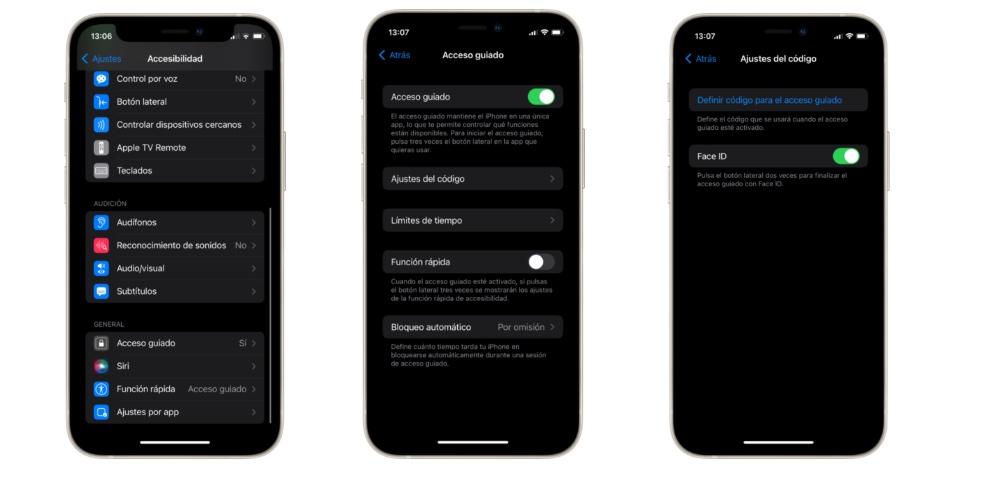
To už bychom měli aktivovanou možnost řízeného přístupu, aby člověk nemohl aplikaci nijak opustit. Pokud chceš deaktivovat tuto možnost, pro zadání kódu musíte třikrát stisknout boční panel nebo pomocí Face ID dvakrát klepnout na boční panel našeho iPhone. Znovu přejděte do Řízeného přístupu a tuto možnost deaktivujte. Můžete to udělat se všemi aplikacemi, které vás zajímají.
Tato aplikace je důležitá nejen z hlediska přístupu k našim osobním údajům, ale lze ji využít i v případě odcizení našeho mobilního telefonu, protože pokud osoba „spadne“ do okna nebo aplikace, nebude být schopen se z toho dostat, pokud neznáte postup.
 Zanechte nám v komentáři, pokud jste o této funkci věděli a pokud si myslíte, že je důležité, abychom o ní věděli všichni.
Zanechte nám v komentáři, pokud jste o této funkci věděli a pokud si myslíte, že je důležité, abychom o ní věděli všichni.